音视频加速播放器列表
视频播放器VLC的高级功能掌握
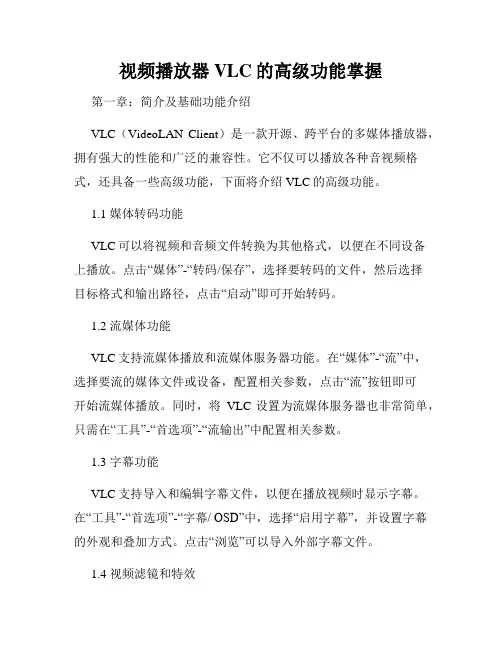
视频播放器VLC的高级功能掌握第一章:简介及基础功能介绍VLC(VideoLAN Client)是一款开源、跨平台的多媒体播放器,拥有强大的性能和广泛的兼容性。
它不仅可以播放各种音视频格式,还具备一些高级功能,下面将介绍VLC的高级功能。
1.1 媒体转码功能VLC可以将视频和音频文件转换为其他格式,以便在不同设备上播放。
点击“媒体”-“转码/保存”,选择要转码的文件,然后选择目标格式和输出路径,点击“启动”即可开始转码。
1.2 流媒体功能VLC支持流媒体播放和流媒体服务器功能。
在“媒体”-“流”中,选择要流的媒体文件或设备,配置相关参数,点击“流”按钮即可开始流媒体播放。
同时,将VLC设置为流媒体服务器也非常简单,只需在“工具”-“首选项”-“流输出”中配置相关参数。
1.3 字幕功能VLC支持导入和编辑字幕文件,以便在播放视频时显示字幕。
在“工具”-“首选项”-“字幕/ OSD”中,选择“启用字幕”,并设置字幕的外观和叠加方式。
点击“浏览”可以导入外部字幕文件。
1.4 视频滤镜和特效VLC内置了多种视频滤镜和特效,用于改善视频观看体验。
在“工具”-“效果和滤镜”中,用户可以为视频应用不同的滤镜和特效,如去噪、锐化、旋转等。
第二章:高级功能掌握2.1 媒体库管理VLC的媒体库管理功能允许用户按类别组织、管理和搜索媒体文件。
在“视图”-“媒体库”中,可以在左侧面板中添加文件夹或设备,并将其内容显示在主窗口中。
用户还可以将媒体文件加入到播放列表中,实现自动播放。
2.2 音频和视频效果调整在“工具”-“专业音频”/“专业视频”中,VLC提供了一系列高级调整选项。
用户可以自定义音频均衡器、混响效果,调整视频的锐化度、对比度、亮度等参数,以提升音视频效果。
2.3 视频截图功能VLC的视频截图功能可以将正在播放的视频保存为静态图片。
在视频播放过程中,点击“视频”-“截图”或使用快捷键Ctrl+Alt+S,即可保存当前帧为图片。
音视频加速播放器推荐列表
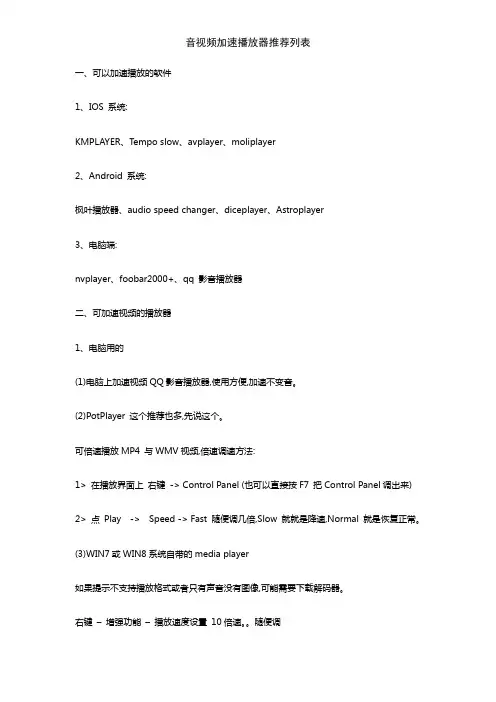
一、可以加速播放的软件
1、IOS 系统:
KMPLAYER、Tempo slow、avplayer、moliplayer
2、Android 系统:
枫叶播放器、audio speed changer、diceplayer、Astroplayer
3、电脑端:
nvplayer、foobar2000+、qq 影音播放器
二、可加速视频的播放器
1、电脑用的
(1)电脑上加速视频QQ影音播放器,使用方便,加速不变音。
(2)PotPlayer 这个推荐也多,先说这个。
可倍速播放MP4 与WMV视频,倍速调速方法:
1> 在播放界面上右键-> Control Panel (也可以直接按F7 把Control Panel调出来)
2> 点Play -> Speed -> Fast 随便调几倍,Slow 就就是降速,Normal 就是恢复正常。
(3)WIN7或WIN8系统自带的media player
如果提示不支持播放格式或者只有声音没有图像,可能需要下载解码器。
右键–增强功能–播放速度设置10倍速。
随便调
(4)KMPlayer
(5)百度影音
(6)完美解码
(7)迅雷瞧瞧
(8)QQ影音
(9)暴风影音
2、安卓系统的倍速播放软件
(1)DicePlayer
(2)BSPlayer
(3)GomPlayer
(4)QQ影音
3、苹果系统的倍速播放软件(1)AVPlayer
支持倍速播放,从0、5倍到2倍速(2)RushPlayer
支持倍速播放,从0、5倍到4倍速。
学会使用电脑媒体播放器
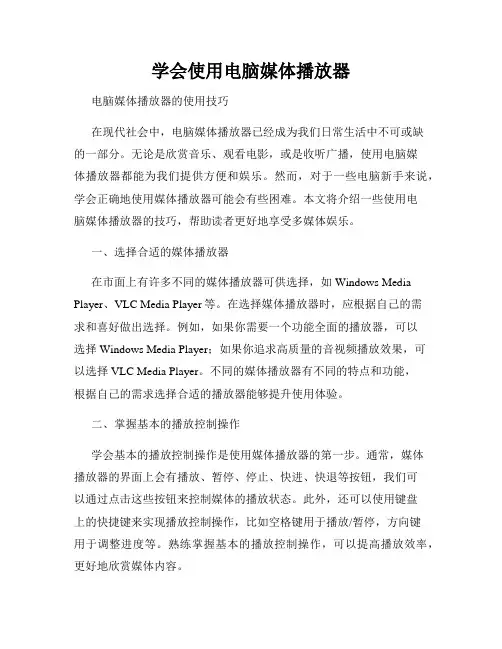
学会使用电脑媒体播放器电脑媒体播放器的使用技巧在现代社会中,电脑媒体播放器已经成为我们日常生活中不可或缺的一部分。
无论是欣赏音乐、观看电影,或是收听广播,使用电脑媒体播放器都能为我们提供方便和娱乐。
然而,对于一些电脑新手来说,学会正确地使用媒体播放器可能会有些困难。
本文将介绍一些使用电脑媒体播放器的技巧,帮助读者更好地享受多媒体娱乐。
一、选择合适的媒体播放器在市面上有许多不同的媒体播放器可供选择,如Windows Media Player、VLC Media Player等。
在选择媒体播放器时,应根据自己的需求和喜好做出选择。
例如,如果你需要一个功能全面的播放器,可以选择Windows Media Player;如果你追求高质量的音视频播放效果,可以选择VLC Media Player。
不同的媒体播放器有不同的特点和功能,根据自己的需求选择合适的播放器能够提升使用体验。
二、掌握基本的播放控制操作学会基本的播放控制操作是使用媒体播放器的第一步。
通常,媒体播放器的界面上会有播放、暂停、停止、快进、快退等按钮,我们可以通过点击这些按钮来控制媒体的播放状态。
此外,还可以使用键盘上的快捷键来实现播放控制操作,比如空格键用于播放/暂停,方向键用于调整进度等。
熟练掌握基本的播放控制操作,可以提高播放效率,更好地欣赏媒体内容。
三、调整播放器的音视频设置对于音频和视频的播放效果,我们可以根据个人偏好进行调整,以获得更好的听觉和视觉体验。
在媒体播放器中,通常会提供一些调节音量、音效、画面亮度和对比度等选项。
通过适当地调整这些设置,我们可以根据自己的喜好来优化音视频效果,并提升观影、听音乐的体验。
四、利用播放列表和收藏夹功能如果你有大量的音乐和视频文件,建议使用播放列表和收藏夹功能来组织和管理这些文件。
通过创建不同的播放列表,我们可以将相似的音乐、电影等文件进行分类,方便地进行选择和播放。
同时,收藏夹功能可以帮助我们快速找到喜欢的音乐或电影,不必每次都重新搜索。
VLC使用说明
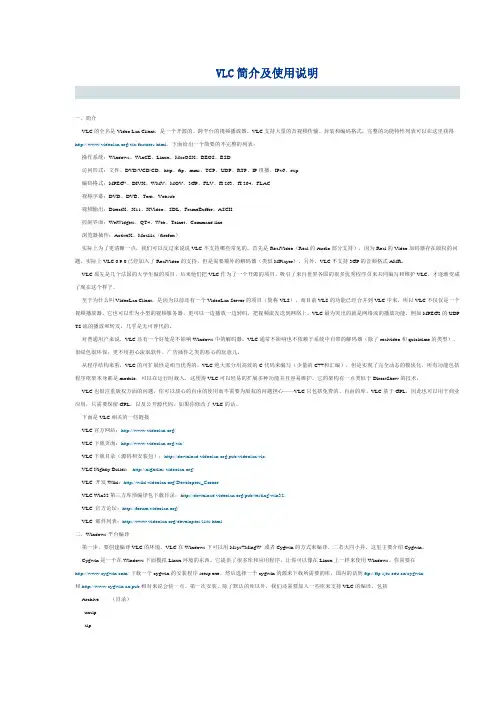
VLC简介及使用说明一、简介VLC的全名是Video Lan Client,是一个开源的、跨平台的视频播放器。
VLC支持大量的音视频传输、封装和编码格式,完整的功能特性列表可以在这里获得/vlc/features.html,下面给出一个简要的不完整的列表:操作系统:Windows、WinCE、Linux、MacOSX、BEOS、BSD访问形式:文件、DVD/VCD/CD、http、ftp、mms、TCP、UDP、RTP、IP组播、IPv6、rtsp编码格式:MPEG*、DIVX、WMV、MOV、3GP、FLV、H.263、H.264、FLAC视频字幕:DVD、DVB、Text、Vobsub视频输出:DirectX、X11、XVideo、SDL、FrameBuffer、ASCII控制界面:WxWidgets、QT4、Web、Telnet、Command line浏览器插件:ActiveX、Mozilla(firefox)实际上为了更清晰一点,我们可以反过来说说VLC不支持哪些常见的。
首先是RealVideo(Real的Audio部分支持),因为Real的Video加码器存在版权的问题。
实际上VLC 0.9.0已经加入了RealVideo的支持,但是需要额外的解码器(类似MPlayer)。
另外,VLC不支持3GP的音频格式AMR。
VLC原先是几个法国的大学生做的项目,后来他们把VLC作为了一个开源的项目,吸引了来自世界各国的很多优秀程序员来共同编写和维护VLC,才逐渐变成了现在这个样子。
至于为什么叫VideoLan Client,是因为以前还有一个VideoLan Server的项目(简称VLS),而目前VLS的功能已经合并到VLC中来,所以VLC不仅仅是一个视频播放器,它也可以作为小型的视频服务器,更可以一边播放一边转码,把视频流发送到网络上。
VLC最为突出的就是网络流的播放功能,例如MPEG2的UDP TS流的播放和转发,几乎是无可替代的。
Mac系统中的音乐和视频播放器设置
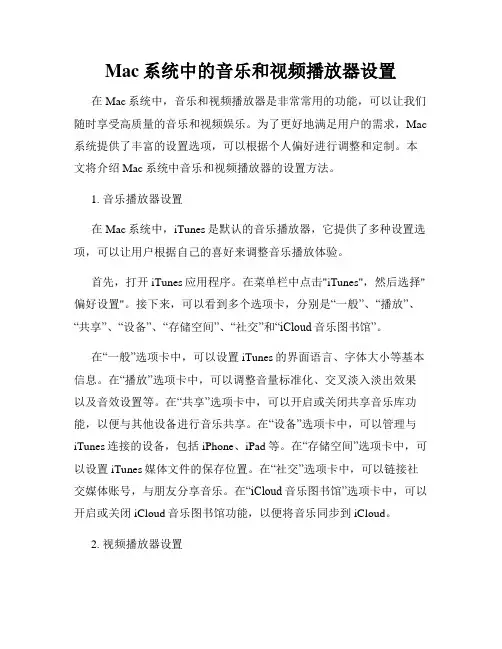
Mac系统中的音乐和视频播放器设置在Mac系统中,音乐和视频播放器是非常常用的功能,可以让我们随时享受高质量的音乐和视频娱乐。
为了更好地满足用户的需求,Mac 系统提供了丰富的设置选项,可以根据个人偏好进行调整和定制。
本文将介绍Mac系统中音乐和视频播放器的设置方法。
1. 音乐播放器设置在Mac系统中,iTunes是默认的音乐播放器,它提供了多种设置选项,可以让用户根据自己的喜好来调整音乐播放体验。
首先,打开iTunes应用程序。
在菜单栏中点击"iTunes",然后选择"偏好设置"。
接下来,可以看到多个选项卡,分别是“一般”、“播放”、“共享”、“设备”、“存储空间”、“社交”和“iCloud音乐图书馆”。
在“一般”选项卡中,可以设置iTunes的界面语言、字体大小等基本信息。
在“播放”选项卡中,可以调整音量标准化、交叉淡入淡出效果以及音效设置等。
在“共享”选项卡中,可以开启或关闭共享音乐库功能,以便与其他设备进行音乐共享。
在“设备”选项卡中,可以管理与iTunes连接的设备,包括iPhone、iPad等。
在“存储空间”选项卡中,可以设置iTunes媒体文件的保存位置。
在“社交”选项卡中,可以链接社交媒体账号,与朋友分享音乐。
在“iCloud音乐图书馆”选项卡中,可以开启或关闭iCloud音乐图书馆功能,以便将音乐同步到iCloud。
2. 视频播放器设置在Mac系统中,QuickTime Player是默认的视频播放器,它提供了多种设置选项,可以让用户根据自己的需求来调整视频播放效果。
首先,打开QuickTime Player应用程序。
在菜单栏中点击"QuickTime Player",然后选择"偏好设置"。
接下来,可以看到多个选项卡,分别是“一般”、“快捷键”、“屏幕录制”、“共享”和“更新”。
在“一般”选项卡中,可以设置视频播放器的默认音量、默认播放速度等基本信息。
了解电脑的多媒体播放器
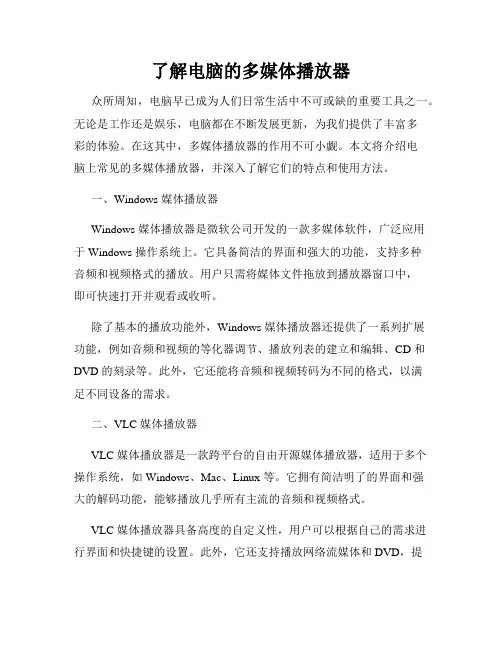
了解电脑的多媒体播放器众所周知,电脑早已成为人们日常生活中不可或缺的重要工具之一。
无论是工作还是娱乐,电脑都在不断发展更新,为我们提供了丰富多彩的体验。
在这其中,多媒体播放器的作用不可小觑。
本文将介绍电脑上常见的多媒体播放器,并深入了解它们的特点和使用方法。
一、Windows 媒体播放器Windows 媒体播放器是微软公司开发的一款多媒体软件,广泛应用于 Windows 操作系统上。
它具备简洁的界面和强大的功能,支持多种音频和视频格式的播放。
用户只需将媒体文件拖放到播放器窗口中,即可快速打开并观看或收听。
除了基本的播放功能外,Windows 媒体播放器还提供了一系列扩展功能,例如音频和视频的等化器调节、播放列表的建立和编辑、CD 和DVD 的刻录等。
此外,它还能将音频和视频转码为不同的格式,以满足不同设备的需求。
二、VLC 媒体播放器VLC 媒体播放器是一款跨平台的自由开源媒体播放器,适用于多个操作系统,如 Windows、Mac、Linux 等。
它拥有简洁明了的界面和强大的解码功能,能够播放几乎所有主流的音频和视频格式。
VLC 媒体播放器具备高度的自定义性,用户可以根据自己的需求进行界面和快捷键的设置。
此外,它还支持播放网络流媒体和 DVD,提供了丰富的过滤器和特效,以及字幕和音轨的选择功能。
总之,VLC 媒体播放器是一个功能强大且灵活多样的播放工具。
三、PotPlayerPotPlayer 是一款由韩国开发者开发的多媒体播放器,主要适用于Windows 平台。
它以出色的播放性能和良好的兼容性而闻名。
PotPlayer 提供了丰富的定制选项,用户可以自由调整界面风格、设置快捷键,并根据喜好选择不同的皮肤。
此外,PotPlayer 还内置了多种解码器,能够完美播放各种视频和音频格式。
它支持硬件加速解码、多线程解码等技术,为用户提供了流畅且高质量的播放体验。
此外,PotPlayer 还支持 360 度全景视频的播放,并提供了一系列的特效和处理选项,使得观影效果更加出众。
多功能播放器使用说明
多功能播放器使用说明多功能播放器使用说明感谢您选择使用我们的多功能播放器。
本产品是一款全能型音频和视频播放软件,支持多种文件格式,具备多种功能和操作方式,方便用户进行音视频播放和管理。
以下是本播放器的使用说明。
一、安装与启动1. 下载并安装多功能播放器软件。
2. 双击桌面图标或在开始菜单找到相应图标,点击启动播放器软件。
二、文件导入与管理1. 点击“文件”按钮,选择“导入”功能。
2. 选择您想要导入的文件,并点击“打开”按钮。
您也可以直接将文件拖放到播放器界面进行导入。
3. 导入后的文件将显示在播放器的文件列表中,您可以对文件进行排序、重命名和删除等管理操作。
4. 点击选中的文件,即可进行播放或编辑等操作。
三、基本播放控制1. 播放/暂停:点击播放器界面上的播放/暂停按钮或按下“空格键”实现播放和暂停功能。
2. 倍速控制:点击播放器界面上的倍速按钮,选择正常播放速度、加速或减速播放。
3. 快进/快退:点击播放器界面上的快进或快退按钮,实现快进或快退播放功能。
4. 上一首/下一首:点击播放器界面上的上一首或下一首按钮,切换到上一首或下一首文件进行播放。
5. 音量控制:使用播放器界面上的音量控制按钮或滑动条,调节音量大小。
6. 循环模式:点击播放器界面上的循环按钮,选择单曲循环、列表循环或顺序播放等循环模式。
四、高级功能1. 字幕加载:点击播放器界面上的字幕按钮,选择加载字幕文件,实现字幕显示功能。
2. 高级音效:点击播放器界面上的音效按钮,选择不同的音效模式,增强音频效果。
3. 视频截图:在播放视频时,点击播放器界面上的截图按钮,实现视频截图并保存到本地。
4. 转码与剪辑:点击播放器界面上的转码与剪辑按钮,选择需要转码或剪辑的文件,进行相应操作。
5. 定时关机:点击播放器界面上的定时关机按钮,设置定时关机功能,方便用户在不需要使用播放器时自动关闭电脑。
五、帮助与设置1. 点击播放器界面上的“帮助”按钮,获取更多操作说明和技术支持。
提高音乐播放体验音乐播放器工具推荐
提高音乐播放体验音乐播放器工具推荐提高音乐播放体验音乐播放器工具推荐随着科技的发展,音乐已经成为了人们生活不可或缺的一部分。
音乐能够陶冶情操,舒缓压力,带给人们愉悦和享受。
然而,并不是所有的音乐播放器都能够提供高质量的音乐体验。
本文将介绍一些优秀的音乐播放器工具,以帮助你提高音乐播放的体验。
一、Foobar2000Foobar2000是一个自由开源的音频播放器,它提供了强大的功能和高度的自定义性。
它支持各种音频格式,包括MP3,AAC,FLAC,WAV等,而且还能够提供无损音质的播放。
Foobar2000具有极低的系统资源占用,可以在电脑上运行非常流畅。
此外,它还支持各种插件扩展,如均衡器,音效增强等,让你可以根据个人喜好来调整音乐的播放效果。
二、VLC媒体播放器VLC媒体播放器是一款多功能的音视频播放器,它不仅支持各种音频格式的播放,而且还具有强大的解码能力,能够播放各种编码方式的音乐文件。
VLC媒体播放器界面简洁友好,操作简单方便,还支持音频播放列表的管理,让你可以方便地组织和管理自己的音乐文件。
此外,VLC媒体播放器还具有流媒体播放功能,可以在线收听各种网络电台和音乐服务,拓宽了你的音乐选择范围。
三、WinampWinamp是一款经典的音乐播放器,它具有丰富的功能和个性化的定制能力。
Winamp支持各种音频格式的播放,包括MP3,WAV,FLAC等,并且可以自动扫描你的音乐文件夹,建立音乐库,方便你管理和浏览自己的音乐。
Winamp还提供了强大的均衡器功能,可以调节音乐的音效,以及各种插件支持,如CD转换,音频提取等,增强了音乐播放的功能。
四、AIMPAIMP是一款小巧而强大的音乐播放器,它具有简洁的界面和优秀的音质表现。
AIMP支持各种音频格式的播放,包括MP3,WAV,FLAC等,并且能够提供无缝、无损的音质播放。
AIMP还支持音频编辑功能,可以对音乐进行裁剪和转码。
此外,AIMP还提供了在线电台和在线音乐搜索功能,方便你发现和收听更多的优质音乐资源。
音视频加速播放器列表
一、可以加速播放的软件
1、IOS 系统:
KMPLAYER、Tempo slow、avplayer、moliplayer
2、Android 系统:
枫叶播放器、audio speed changer、diceplayer、Astroplayer
3、电脑端:
nvplayer、foobar2000+、影音播放器
二、可加速视频的播放器
1、电脑用的
1电脑上加速视频影音播放器,使用方便,加速不变音;
2PotPlayer 这个推荐也多,先说这个;
可倍速播放MP4 和WMV视频,倍速调速方法:
1> 在播放界面上右键 -> Control Panel 也可以直接按F7 把Control Panel调出来
2> 点 Play -> Speed -> Fast 随便调几倍,Slow 就是降速,Normal 是恢复正常;
3WIN7或WIN8系统自带的media player
如果提示不支持播放格式或者只有声音没有图像,可能需要下载解码器;
右键–增强功能–播放速度设置 10倍速;;随便调
(4)KMPlayer
(5)百度影音
6完美解码
7迅雷看看
8影音
(9)暴风影音
2、安卓系统的倍速播放软件
1DicePlayer
2BSPlayer
3GomPlayer
4影音
3、苹果系统的倍速播放软件1AVPlayer
支持倍速播放,从倍到2倍速2RushPlayer
支持倍速播放,从倍到4倍速;。
avaplayer使用方法
avaplayer使用方法Avaplayer是一款功能强大的音视频播放器,可以播放多种格式的音视频文件。
它具有简单易用的界面和丰富的功能,可以满足用户对音视频播放的各种需求。
我们需要下载并安装Avaplayer。
在官网上下载Avaplayer的安装包,并按照安装向导的提示完成安装。
安装完成后,我们就可以打开Avaplayer开始使用了。
打开Avaplayer后,我们首先会看到一个简洁的界面。
界面的中央是一个播放窗口,我们可以将要播放的音视频文件拖拽到该窗口中,或者点击界面上的“打开文件”按钮选择要播放的文件。
Avaplayer 支持的音视频格式非常丰富,包括常见的MP3、MP4、AVI、FLV等格式,所以我们几乎可以播放任何格式的音视频文件。
在播放音视频文件之前,我们可以先对播放器进行一些设置。
点击界面上的“设置”按钮,可以打开设置界面。
在设置界面中,我们可以调整播放器的音量、亮度和对比度等参数,以及选择字幕文件和音轨等。
如果我们需要对播放的音视频文件进行剪辑或者水印处理,也可以在设置界面中进行相应的操作。
在进行了必要的设置后,我们可以点击播放器界面上的“播放”按钮开始播放音视频文件。
播放器会自动根据文件类型选择合适的解码器进行解码,并将音视频文件的内容显示在播放窗口中。
同时,播放器还会显示一些基本的播放控制按钮,如播放/暂停、快进/快退、上一曲/下一曲等。
我们可以使用这些按钮对音视频文件进行操作。
除了基本的播放控制功能,Avaplayer还提供了一些高级的功能。
比如,我们可以通过播放器界面上的“截图”按钮将当前播放的画面保存为图片文件;通过“录制”按钮可以将正在播放的音视频文件录制下来,并保存为新的文件;通过“转码”按钮可以将音视频文件转换为其他格式;还可以通过“分享”按钮将正在播放的音视频文件分享给他人。
Avaplayer是一款功能强大的音视频播放器,具有简单易用的界面和丰富的功能。
无论是播放各种格式的音视频文件,还是进行剪辑、水印处理等操作,Avaplayer都可以满足用户的需求。
- 1、下载文档前请自行甄别文档内容的完整性,平台不提供额外的编辑、内容补充、找答案等附加服务。
- 2、"仅部分预览"的文档,不可在线预览部分如存在完整性等问题,可反馈申请退款(可完整预览的文档不适用该条件!)。
- 3、如文档侵犯您的权益,请联系客服反馈,我们会尽快为您处理(人工客服工作时间:9:00-18:30)。
一、可以加速播放的软件
1、IOS 系统:
KMPLAYER、Tempo slow、avplayer、moliplayer
2、Android 系统:
枫叶播放器、audio speed changer、diceplayer、Astroplayer
3、电脑端:
nvplayer、foobar2000+、qq 影音播放器
二、可加速视频的播放器
1、电脑用的
(1)电脑上加速视频QQ影音播放器,使用方便,加速不变音。
(2)PotPlayer 这个推荐也多,先说这个。
可倍速播放MP4 和WMV视频,倍速调速方法:
1> 在播放界面上右键 -> Control Panel (也可以直接按F7 把Control Panel调出来)
2> 点 Play -> Speed -> Fast 随便调几倍,Slow 就是降速,Normal 是恢复正常。
(3)WIN7或WIN8系统自带的media player
如果提示不支持播放格式或者只有声音没有图像,可能需要下载解码器。
右键–增强功能–播放速度设置 10倍速。
随便调
(4)KMPlayer
(5)百度影音
(6)完美解码
(7)迅雷看看
(8)QQ影音
(9)暴风影音
2、安卓系统的倍速播放软件
(1)DicePlayer
(2)BSPlayer
(3)GomPlayer
(4)QQ影音
3、苹果系统的倍速播放软件(1)AVPlayer
支持倍速播放,从倍到2倍速(2)RushPlayer
支持倍速播放,从倍到4倍速。
